Bài 9: Báo cáo và kết xuất báo cáo
1. Khái niệm báo cáo
a. Khái niệm
Báo cáo là hình thức thích hợp nhất khi cần tổng hợp, trình bày và in dữ liệu theo khuôn dạng.
b. Chức năng của báo cáo
Báo cáo thường được sử dụng để:
- Thể hiện được sự so sánh và tổng hợp thông tin từ các nhóm dữ liệu;
- Trình bày nội dung văn bản theo mẫu quy định.
c. Chuẩn bị tạo báo cáo
- Để tạo một báo cáo, cần trả lời các câu hỏi:
+ Báo cáo được tạo ra để kết xuất thông tin gì?
+ Dữ liệu được lấy từ đâu?
+ Dữ liệu được nhóm như thế nào?
- Để làm việc với báo cáo, chọn Reports trong bảng chọn đối tượng (hình 1):
.png)
Hình 1. Trang báo cáo trong cửa sổ CSDL
- Các cách để tạo báo cáo:
+ Dùng thuật sĩ.
+ Tự thiết kế.
+ Kết hợp cả hai cách.
2. Cách tạo báo cáo bằng thuật sĩ
Ví dụ: Từ bảng HOC-SINH, lấy thông tin từ ba trường Ten,To, Toan và gộp nhóm theo mỗi tổ để tính điểm trung bình môn Toán của tất cả các bạn trong tổ.
.png)
Bảng 1. Bảng HOC_SINH
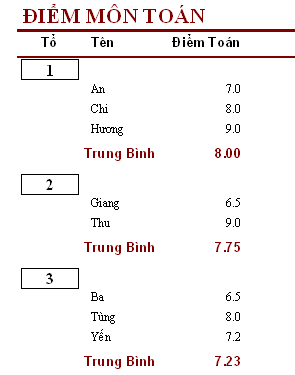
Hình 1. Báo cáo điểm trung bình môn Toán
Bước 1. Mở đối tượng báo cáo
- Trong cửa sổ CSDL, nháy chọn đối tượng Report
- Nháy đúp chuột vào Create report by using Wizard
.png)
Hình 2. Mở đối tượng báo cáo
Bước 2. Chọn bảng hoặc mẫu hỏi
Trong mục Tables/Queries chọn bảng HOC-SINH
.png)
Hình 3. Chọn bảng hoặc mẫu hỏi
Bước 3. Chọn trường cần đưa vào báo cáo
Nháy đúp chuột vào tên trường: To, Ten, Toan ở mục Available Fields. Nháy Next.
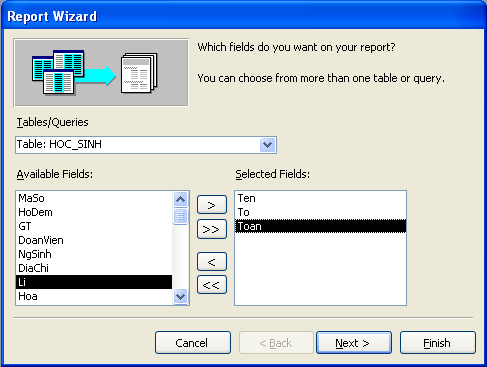
Hình 4. Chọn trường cần đưa vào báo cáo
Bước 4. Chọn trường để gộp nhóm
Nháy chuột vào trường To, nháy chuột vào nút lệnh .png)
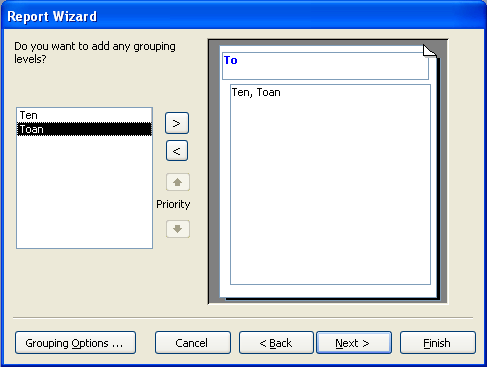
Hình 5. Chọn trường để gộp nhóm
Bước 5. Chọn trường để sắp xếp các bản ghi
Chọn trường Ten bằng cách nháy mũi tên bên phải ô 1
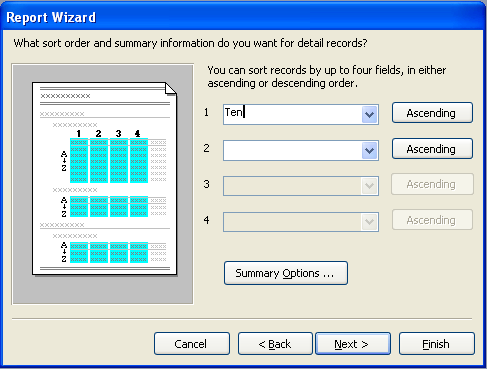
Hình 6. Chọn trường để sắp xếp các bản ghi
Bước 6. Tính trung bình cộng
- Nháy Summary Options…
- Đánh dấu vào Avg
- Nháy OK. Nháy Next
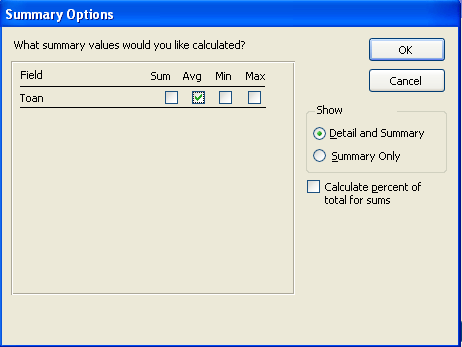
Hình 7. Tính trung bình cộng
Bước 7. Chọn cách bố trí báo cáo
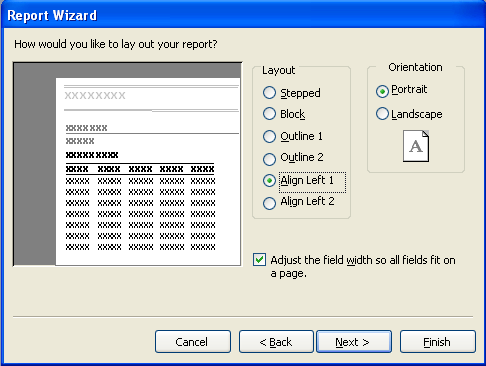
Hình 8. Chọn cách bố trí báo cáo
Bước 8. Chọn kiểu trình bày báo cáo
- Nháy Next
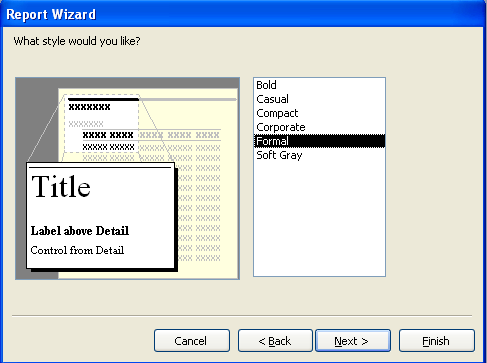
Hình 9. Chọn kiểu trình bày báo cáo
Bước 9. Đặt tên và kết thúc việc tạo báo cáo
- Nhập tên của báo cáo: Diem TB Mon Toan
- Nháy Finish
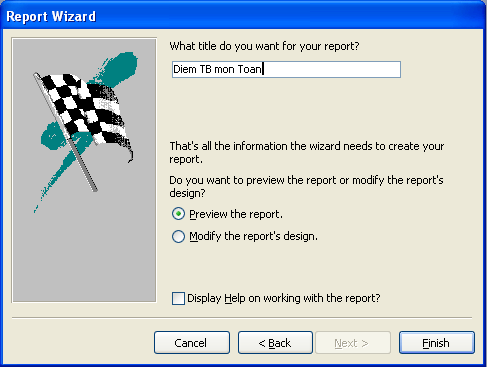
Hình 10. Đặt tên và kết thúc việc tạo báo cáo
Câu 1
Báo cáo có ưu điểm gì so với các đối tượng khác?
Gợi ý trả lời:
Trình bày được nội dung theo văn bản qui định.
Câu 2
Dựa vào mẫu báo cáo dưới đây và cho biết: Báo cáo được tạo ra để kết xuất thông tin gì?
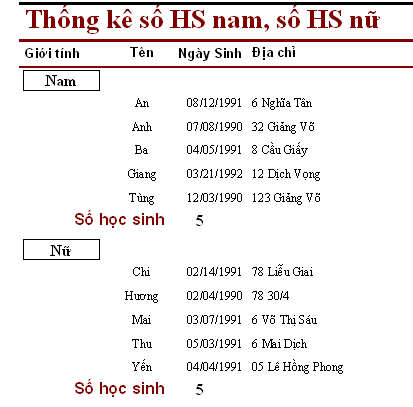
Gợi ý trả lời:
Báo cáo trên được tạo ra để kết xuất thông tin số học sinh nam và số học sinh nữ
Câu 3
Tạo báo cáo thực hiện yêu cầu sau: Cho biết điểm môn Tin cao nhất của mỗi tổ
Gợi ý trả lời:
- Bước 1. Mở đối tượng báo cáo
+ Trong cửa sổ CSDL, nháy chọn đối tượng Report;
+ Nháy đúp chuột vào Create report by using Wizard.
- Bước 2. Chọn bảng hoặc mẫu hỏi
+ Trong mục Tables/Queries chọn bảng HOC-SINH
- Bước 3. Chọn trường cần đưa vào báo cáo
+ Nháy đúp chuột vào tên trường: To, Ten, Tin ở mục Available Fields;
+ Nháy Next.
- Bước 4. Chọn trường để gộp nhóm
+ Nháy chuột vào trường To, nháy chuột vào nút lệnh .png) .
.
- Bước 5. Chọn trường để sắp xếp các bản ghi
+ Chọn trường Ten bằng cách nháy mũi tên bên phải ô 1
- Bước 6. Tìm điểm môn Tin cao nhất
+ Nháy Summary Options…;
+ Đánh dấu vào Max;
+ Nháy OK. Nháy Next.
- Bước 7. Chọn cách bố trí báo cáo
- Bước 8. Chọn kiểu trình bày báo cáo
- Bước 9. Đặt tên và kết thúc việc tạo báo cáo
+ Nhập tên của báo cáo: Diem Mon Tin Cao nhat;
+ Nháy Finish.
1. Khái niệm báo cáo
a. Khái niệm
Báo cáo là hình thức thích hợp nhất khi cần tổng hợp, trình bày và in dữ liệu theo khuôn dạng.
b. Chức năng của báo cáo
Báo cáo thường được sử dụng để:
- Thể hiện được sự so sánh và tổng hợp thông tin từ các nhóm dữ liệu;
- Trình bày nội dung văn bản theo mẫu quy định.
c. Chuẩn bị tạo báo cáo
- Để tạo một báo cáo, cần trả lời các câu hỏi:
+ Báo cáo được tạo ra để kết xuất thông tin gì?
+ Dữ liệu được lấy từ đâu?
+ Dữ liệu được nhóm như thế nào?
- Để làm việc với báo cáo, chọn Reports trong bảng chọn đối tượng (hình 1):
.png)
Hình 1. Trang báo cáo trong cửa sổ CSDL
- Các cách để tạo báo cáo:
+ Dùng thuật sĩ.
+ Tự thiết kế.
+ Kết hợp cả hai cách.
2. Cách tạo báo cáo bằng thuật sĩ
Ví dụ: Từ bảng HOC-SINH, lấy thông tin từ ba trường Ten,To, Toan và gộp nhóm theo mỗi tổ để tính điểm trung bình môn Toán của tất cả các bạn trong tổ.
.png)
Bảng 1. Bảng HOC_SINH
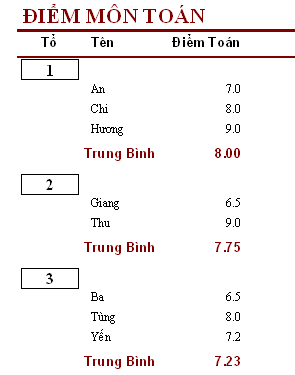
Hình 1. Báo cáo điểm trung bình môn Toán
Bước 1. Mở đối tượng báo cáo
- Trong cửa sổ CSDL, nháy chọn đối tượng Report
- Nháy đúp chuột vào Create report by using Wizard
.png)
Hình 2. Mở đối tượng báo cáo
Bước 2. Chọn bảng hoặc mẫu hỏi
Trong mục Tables/Queries chọn bảng HOC-SINH
.png)
Hình 3. Chọn bảng hoặc mẫu hỏi
Bước 3. Chọn trường cần đưa vào báo cáo
Nháy đúp chuột vào tên trường: To, Ten, Toan ở mục Available Fields. Nháy Next.
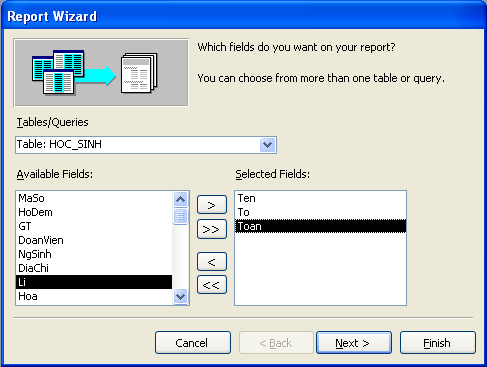
Hình 4. Chọn trường cần đưa vào báo cáo
Bước 4. Chọn trường để gộp nhóm
Nháy chuột vào trường To, nháy chuột vào nút lệnh .png)
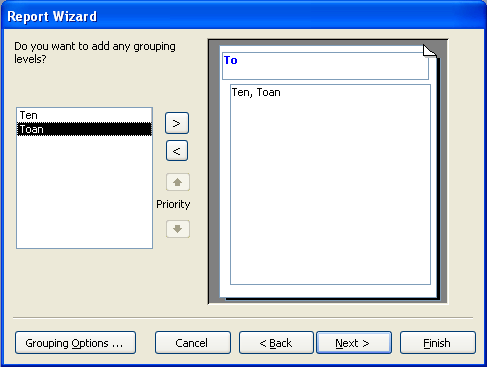
Hình 5. Chọn trường để gộp nhóm
Bước 5. Chọn trường để sắp xếp các bản ghi
Chọn trường Ten bằng cách nháy mũi tên bên phải ô 1
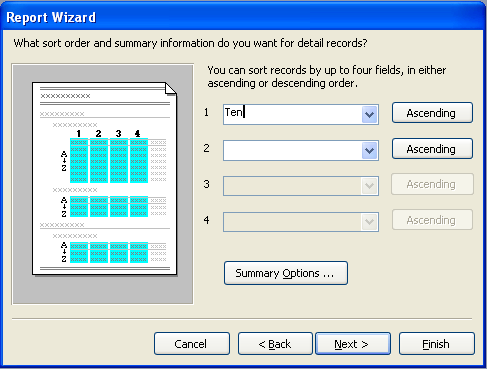
Hình 6. Chọn trường để sắp xếp các bản ghi
Bước 6. Tính trung bình cộng
- Nháy Summary Options…
- Đánh dấu vào Avg
- Nháy OK. Nháy Next
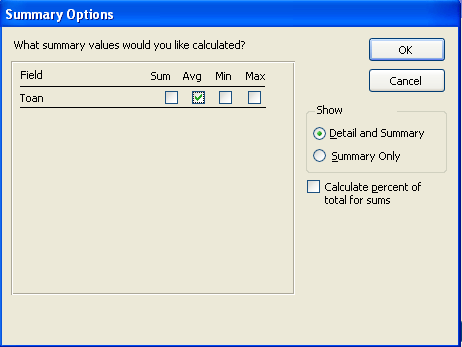
Hình 7. Tính trung bình cộng
Bước 7. Chọn cách bố trí báo cáo
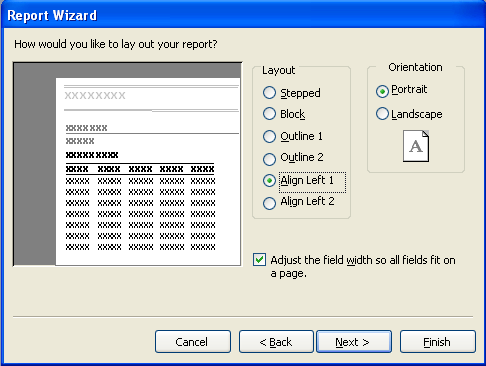
Hình 8. Chọn cách bố trí báo cáo
Bước 8. Chọn kiểu trình bày báo cáo
- Nháy Next
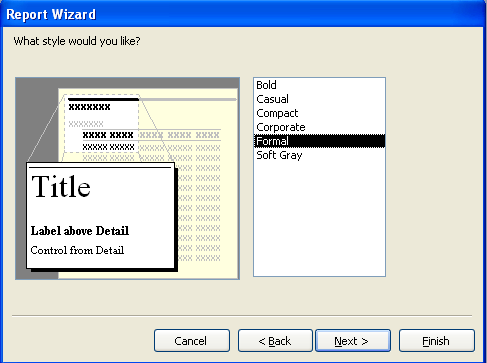
Hình 9. Chọn kiểu trình bày báo cáo
Bước 9. Đặt tên và kết thúc việc tạo báo cáo
- Nhập tên của báo cáo: Diem TB Mon Toan
- Nháy Finish
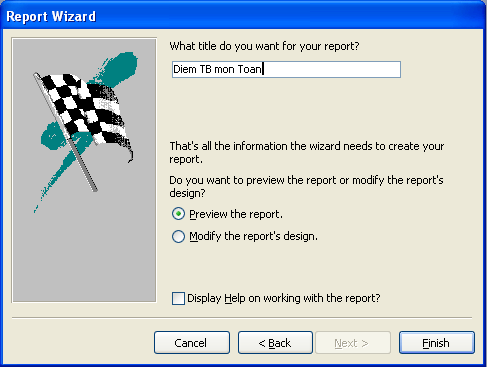
Hình 10. Đặt tên và kết thúc việc tạo báo cáo
Câu 1
Báo cáo có ưu điểm gì so với các đối tượng khác?
Gợi ý trả lời:
Trình bày được nội dung theo văn bản qui định.
Câu 2
Dựa vào mẫu báo cáo dưới đây và cho biết: Báo cáo được tạo ra để kết xuất thông tin gì?
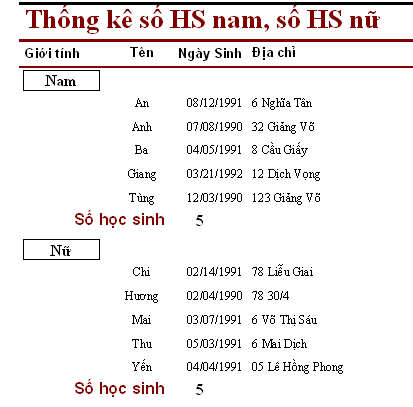
Gợi ý trả lời:
Báo cáo trên được tạo ra để kết xuất thông tin số học sinh nam và số học sinh nữ
Câu 3
Tạo báo cáo thực hiện yêu cầu sau: Cho biết điểm môn Tin cao nhất của mỗi tổ
Gợi ý trả lời:
- Bước 1. Mở đối tượng báo cáo
+ Trong cửa sổ CSDL, nháy chọn đối tượng Report;
+ Nháy đúp chuột vào Create report by using Wizard.
- Bước 2. Chọn bảng hoặc mẫu hỏi
+ Trong mục Tables/Queries chọn bảng HOC-SINH
- Bước 3. Chọn trường cần đưa vào báo cáo
+ Nháy đúp chuột vào tên trường: To, Ten, Tin ở mục Available Fields;
+ Nháy Next.
- Bước 4. Chọn trường để gộp nhóm
+ Nháy chuột vào trường To, nháy chuột vào nút lệnh .png) .
.
- Bước 5. Chọn trường để sắp xếp các bản ghi
+ Chọn trường Ten bằng cách nháy mũi tên bên phải ô 1
- Bước 6. Tìm điểm môn Tin cao nhất
+ Nháy Summary Options…;
+ Đánh dấu vào Max;
+ Nháy OK. Nháy Next.
- Bước 7. Chọn cách bố trí báo cáo
- Bước 8. Chọn kiểu trình bày báo cáo
- Bước 9. Đặt tên và kết thúc việc tạo báo cáo
+ Nhập tên của báo cáo: Diem Mon Tin Cao nhat;
+ Nháy Finish.